
작가
게시됨:
- 많은 사용자들이 여러 포럼에서 Windows 11의 태블릿 모드에 대해 문의해 왔습니다. 여기에 필요한 모든 답변이 있습니다.
- Windows 11은 태블릿 모드를 지원하지만 사용자가 수동으로 활성화/비활성화할 수는 없습니다.
- 또한 이 모드는 태블릿과 2-in-1 노트북 모두에서 잘 작동합니다.
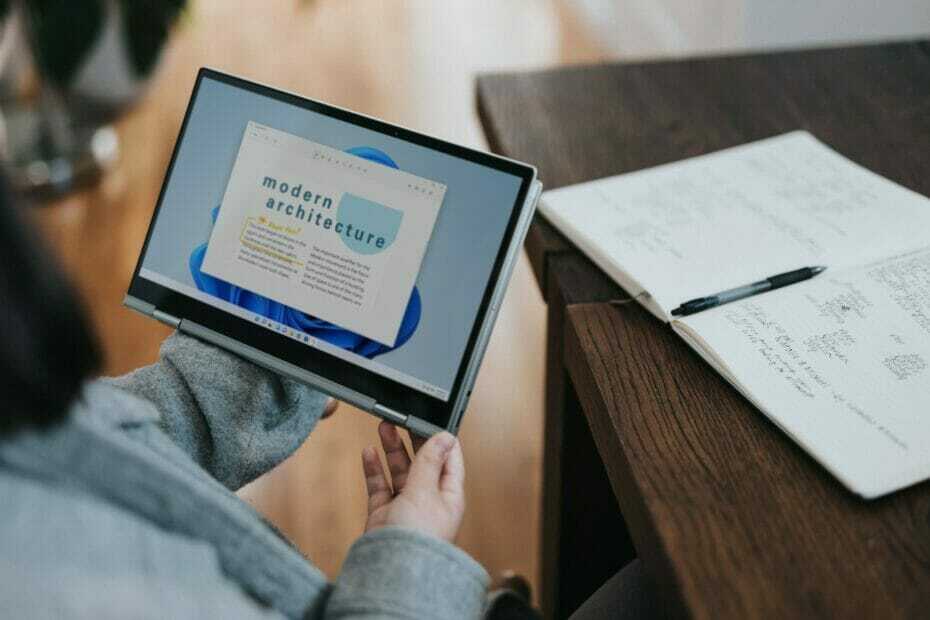
NS다운로드 파일을 클릭하여 설치
이 소프트웨어는 일반적인 컴퓨터 오류를 복구하고 파일 손실, 맬웨어, 하드웨어 오류로부터 사용자를 보호하고 최대 성능을 위해 PC를 최적화합니다. 지금 3단계로 PC 문제를 해결하고 바이러스를 제거하세요.
- Restoro PC 수리 도구 다운로드 특허 기술과 함께 제공되는 (특허 가능 여기).
- 딸깍 하는 소리 스캔 시작 PC 문제를 일으킬 수 있는 Windows 문제를 찾습니다.
- 딸깍 하는 소리 모두 고쳐주세요 컴퓨터의 보안 및 성능에 영향을 미치는 문제를 해결하기 위해
- Restoro가 다운로드되었습니다. 0 이달의 독자.
우리는 Microsoft의 이전 반복에서 태블릿 모드를 사용해 왔지만 Windows 11에 관해서는 많은 불확실성과 이에 대한 정보 부족이 있었습니다. 그래서 우리는 Windows 11의 태블릿 모드에 관한 기사와 그와 관련된 모든 정보를 제공하기로 결정했습니다.
이 모드는 2-in-1 노트북 또는 Windows 11 호환 태블릿. Windows 10의 주요 업그레이드로, 모드를 자동으로 전환하는 기능과 함께 비교적 간단하고 빠른 인터페이스를 제공합니다.
그러나 많은 사용자가 Windows 11에서 태블릿 모드를 활성화하거나 나중에 비활성화하는 동안 문제에 직면했습니다.
OS가 아직 초기 단계이고 모드의 일부 주요 변경 사항으로 인해 혼란이 예상되었습니다. 태블릿 모드에 대한 모든 것을 알아보려면 다음 섹션을 살펴보세요.
Windows 11에서 태블릿 모드를 활성화하는 방법은 무엇입니까?
Windows 10에는 태블릿 모드를 활성화하는 기본 제공 옵션이 있었지만 최신 버전에서는 누락되었습니다. 그러나 Microsoft가 Windows 11에서 기능을 중단했다는 의미는 아닙니다.
이 모드는 Windows 11에서 계속 작동합니다. 유일한 변경 사항은 OS가 터치 지원 디스플레이를 사용할 수 있는지 여부와 올바른 설정을 순서대로 감지한다는 것입니다.
투인원(2-in-1) 노트북의 경우 터치 스크린 기능은 정상적으로 작동하지만 화면을 완전히 뒤로 돌리면 태블릿 모드가 활성화됩니다. 모드가 시작되고 필요한 변경 사항이 나타나도록 랩톱을 배치하는 방법은 다음과 같습니다.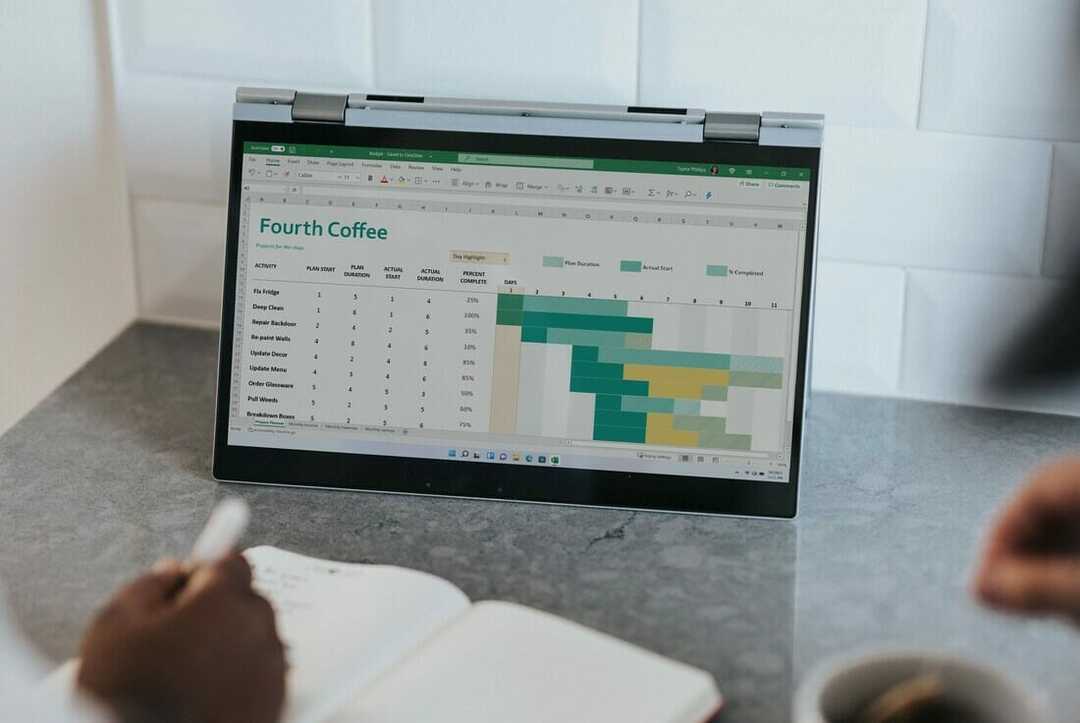
그러나 태블릿 모드가 활성화되어 있는지 어떻게 식별합니까? 작업 표시줄 아이콘을 보고 약간의 간격을 두자 마자 Windows가 모드를 전환했습니다.
키보드가 연결된 태블릿의 경우 키보드가 분리되는 즉시 모드가 시작됩니다. 간단하지 않습니까?
수동으로 태블릿 모드를 활성화해야 하던 시대는 지났습니다. 최신 버전은 자동으로 둘 사이를 전환합니다. Windows 11은 의심할 여지 없이 장치 사용 방식에 혁명을 일으켰습니다.
Windows 11에서 태블릿 모드를 비활성화하는 방법은 무엇입니까?
이전에 변경한 사항을 되돌리면 태블릿 모드가 비활성화됩니다. 2-in-1 노트북의 경우 화면을 원래 위치 또는 최적의 위치로 되돌리기만 하면 이전에 확인했던 변경 사항이 즉시 사라집니다.
태블릿의 경우 외부 키보드를 다시 연결하여 모드를 비활성화합니다.
태블릿 모드에 갇혀 비활성화할 수 없는 경우 여러 사용자가 오류를 보고했습니다. 멈춤 태블릿 모드 문제를 해결하는 방법.
태블릿 모드의 새로운 기능은 무엇입니까?
Windows 11 태블릿 모드에 도입된 새로운 기능은 많지 않습니다. 그러나 UI가 완전히 개편되어 신선해 보입니다.
새로운 시작 메뉴는 태블릿 모드에서 원활하게 작동합니다. 온스크린 가상 키보드의 키는 손쉬운 터치가 가능하도록 최적으로 배치되어 사용자 친화적인 경험을 보장합니다.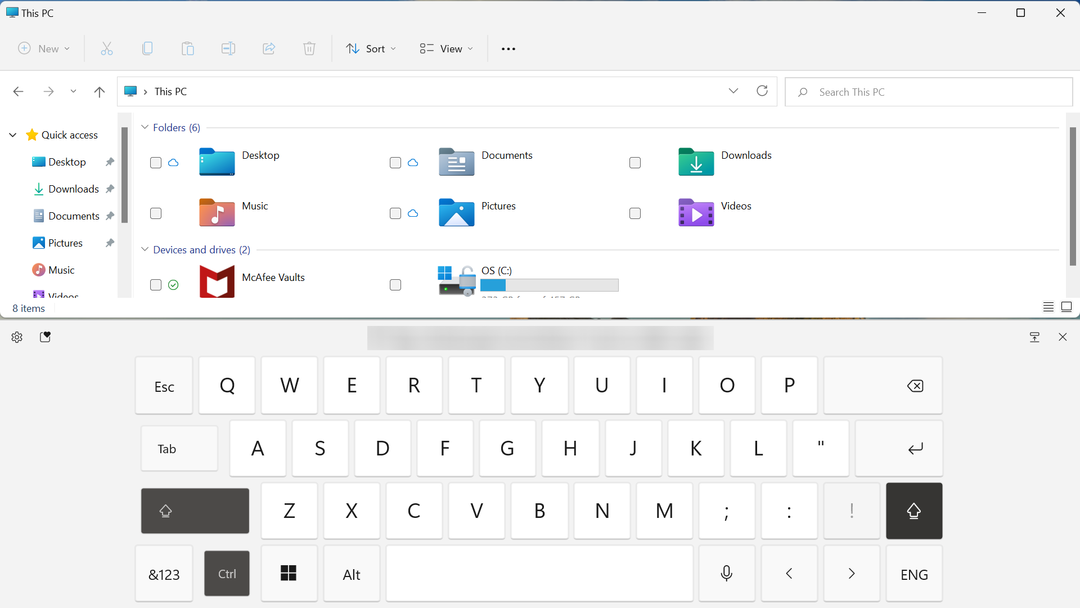
NS Windows 11의 스냅 레이아웃 기능, 일반 모드와 태블릿 모드 모두에서 사용할 수 있으며 여러 앱을 화면에 적절하게 배치하여 한 번에 여러 앱에서 작업할 수 있습니다.
또한, Windows 11 제스처 터치패드에서 사용한 것은 이 모드에서도 동일하게 작동합니다. 원하는 결과를 얻으려면 필요에 따라 화면을 탭하거나 화면을 가로질러 손가락을 끕니다.
Windows 11에서 태블릿 모드를 강제 실행하는 방법은 무엇입니까?
키보드를 분리하거나 키보드에서 화면을 회전하면 태블릿 모드가 강제 실행됩니다. 현재 Windows 11에서 모드를 활성화할 수 있는 유일한 방법은 다음과 같습니다.
추후 업데이트에 일부 변경 사항이 있는 경우 해당 기사를 업데이트하도록 하겠습니다. 웹 페이지를 북마크에 추가하면 다음에 빠르게 찾을 수 있습니다.
이것이 Windows 11의 태블릿 모드의 전부입니다. 얼마간 사용하다 보면 훨씬 더 친숙해지고 익숙해질 것입니다.
Windows 10에서 태블릿 모드로 자주 전환하는 경우 최신 OS에서 시도해 볼 것을 권장합니다.
최신 버전에서 태블릿 모드에 문제가 있는 경우, Windows 10으로 롤백. 그런 다음 기능이 제대로 통합되고 알려진 버그가 제거될 때까지 기다려야 합니다. 업그레이드 전부 다시.
아래 의견 섹션에서 Windows 11의 태블릿 모드에 대한 경험과 이전 버전의 OS보다 나은지 여부에 대한 의견을 알려주세요.
- 태블릿
- 윈도우 11
대화 시작


